Kaip naudoti antraštes ir poraštes „Microsoft Word“.

„Microsoft Word“ galite sukurti antraštes ir poraštes, kurios kiekvieno puslapio viršuje arba apačioje kartotų tą patį tekstą.
Kiekvienoje „Microsoft Excel“ darbaknygėje pagal numatytuosius nustatymus yra trys darbalapiai: Sheet1, Sheet2 ir Sheet3. Iš pradžių galite net nepastebėti, kad darbaknygėje yra trys lapai, nes matote tik tą skaičiuoklę, kuri yra priešais jus.
Tačiau papildomi lapai gali būti naudingi naudojant alternatyvias tos pačios skaičiuoklės versijas arba tame pačiame duomenų faile saugoti skirtingas skaičiuokles. Pavyzdžiui, kiekvienoje investicinėje įmonėje galite turėti atskirus lapus arba atskirus kelių skirtingų klubų narių sąrašų lapus.
Norėdami perjungti iš vieno lapo į kitą, spustelėkite lapo skirtuką „Excel“ lango apačioje.
Turėdami įprastą „Excel“ lango dydį ir numatytuosius tris skirtukus su numatytaisiais pavadinimais, neturėtų kilti problemų matyti visus tris skirtukus vienu metu. Tačiau jei į darbaknygę įtrauksite daug daugiau lapų, pervardykite skirtukus taip, kad kai kurių jų pavadinimai būtų labai ilgi, ir (arba) pakeiskite Excel lango dydį, kad jis būtų gana siauras, kad ne visi skirtukai būtų matomi vienu metu. Kai taip nutinka, galite naudoti skirtukų slinkimo rodykles, esančias skirtukų kairėje, norėdami slinkti skirtukus į kairę ir dešinę.
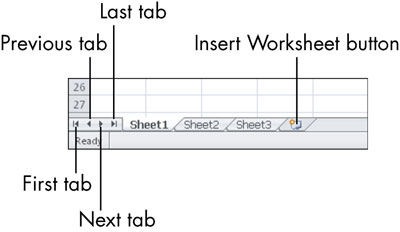
Norėdami sukurti naują lapą, spustelėkite mygtuką Įterpti darbalapį arba paspauskite Shift + F11. Gautame tuščiame lape naudojami numatytieji nustatymai (formatavimas, stulpelio plotis ir pan.).
Norėdami ištrinti lapą, dešiniuoju pelės mygtuku spustelėkite jo skirtuką ir pasirodžiusiame dešiniuoju pelės mygtuku spustelėkite meniu Ištrinti. Jei tame lape nėra duomenų, jis nedelsiant ištrinamas. Jei lape yra duomenų, būsite paraginti patvirtinti ištrynimą.
Įsitikinkite, kad tikrai norite ištrinti lapą, nes tai yra veiksmas, kurio negalite atšaukti naudodami komandą Anuliuoti (Ctrl+Z).
Nereikia ištrinti nenaudojamų lapų darbaknygėje, tačiau tai taip pat nepakenks. Vėliau visada galėsite pridėti naujų lapų, jei nuspręsite, kad jums reikia daugiau lapų. Tiesiog spustelėkite mygtuką Įterpti darbalapį.
„Microsoft Word“ galite sukurti antraštes ir poraštes, kurios kiekvieno puslapio viršuje arba apačioje kartotų tą patį tekstą.
Sužinokite, kaip prisijungti prie „Discord“ serverio, kad galėtumėte prisijungti prie bendruomenių ir dalintis savo interesais.
Pirmasis jūsų darbas naudojant šią naują platformą – pirmiausia prisistatyti „Discord“. Sužinokite, kaip nustatyti „Discord“ serverio paskyrą.
Sužinokite, kaip bendrinti ekraną „Zoom“ platformoje su kitais, kaip leisti jiems valdyti jūsų ekraną ir kaip paprašyti valdyti pagrindinio kompiuterio ekraną.
Formulė yra matematinis skaičiavimas. Sužinokite, kaip rašyti Excel formules ir efektyviai jas naudoti.
Sužinokite, kaip išsiųsti kvietimus ir sukurti savo internetinę bendruomenę „Discord“ serveryje. Taip pat sužinokite, kaip srautinis perdavimas padeda skleisti informaciją jūsų „Discord“.
Sužinokite, kaip galima lengvai ir efektyviai reguliuoti tarpus tarp eilučių „Microsoft Word“ naudojant įvairias nustatymų parinktis.
Sužinokite, kaip lengvai sukurti kompiuterio failo ar aplanko nuorodą darbalaukyje. Šis procesas suteikia greitą prieigą prie dažniausiai naudojamų programų ir dokumentų.
Iliustracija yra iš anksto nupieštas bendras meno kūrinys, o „Microsoft“ su „Office“ produktais nemokamai teikia daug iliustracijų failų. Galite įterpti iliustraciją į savo „PowerPoint“ skaidrės maketą. Lengviausias būdas įterpti iliustraciją yra naudoti vieną iš vietos rezervavimo ženklų skaidrės makete: Rodyti skaidrę, kurioje yra iliustracija […]
Užpildymo spalva (dar vadinama šešėliavimu) yra spalva arba raštas, užpildantis vienos ar kelių „Excel“ darbalapio langelių foną. Tamsinimas gali padėti skaitytojo akims sekti informaciją visame puslapyje ir suteikti darbalapiui spalvų bei vizualinio susidomėjimo. Kai kurių tipų skaičiuoklėse, pavyzdžiui, čekių knygelės registre, […]








